
Im Inside BlackBerry Help Blog wurde vor kurzem ein Artikel veröffentlicht, der die Gesten des BlackBerry PlayBooks beschreibt – inklusive Bilder und Erläuterung. Ich habe mir einfach mal die Mühe gemacht und diesen für Euch übersetzt und zusammengefasst:
Swipe – Zum scrollen in einer Liste oder einer Homepage, zum Blättern zwischen Bildern und mehr – einfach mit dem Finger den Bildschirm berühren und nach unten, oben, links oder rechts gleiten.
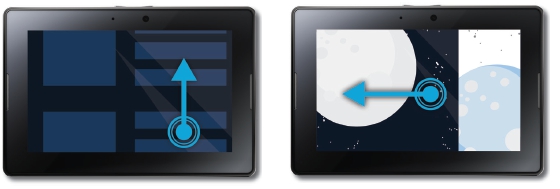
Pinch – Um in einer Homepage, einem Bild oder anderen Medien zu zoomen, müsst Ihr mit zwei Fingern den Bildschirm berühren und diese zusammenziehen (rauszoomen) oder auseinanderführen (einzoomen).
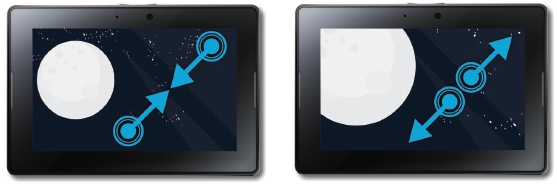
Drag – Um ein Objekt von einer Stelle zur anderen zu bewegen, müsst Ihr dieses für ein paar Sekunden gedrückt halten und es an den Zielort bewegen.

Startbildschirm anzeigen und Anwendungen minimieren – Bewegt den Finger am Bildschirm vom unteren Rahmen nach oben und lasst Euch den Startbildschirm anzeigen. Hier könnt Ihr nun andere Anwendungen öffnen und schauen welche bereits gestartet sind.
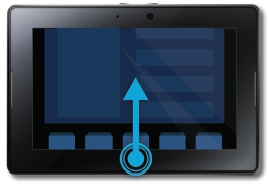
Menü anzeigen – In den meisten Anwendungen befinden sich Optionen, die Hilfe oder weitere Features in einem Menü. Dieses könnt Ihr hervorrufen, indem Ihr mit dem Finger vom oberen Rand nach unten zieht. Um dieses wieder zu schließen, reicht ein Tippen außerhalb des Menüs.
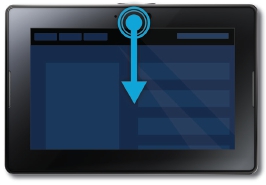
Zischen Anwendungen wechseln – Man kann auch zwischen den gestarteten Apps wechseln, ohne den Startbildschirm zu benutzen. Um zwischen mehreren Anwendungen hin und her zu navigieren, müsst Ihr mit dem Finger vom linken Rand nach rechts, oder vom rechten Rand nach links mit dem Finger ziehen.
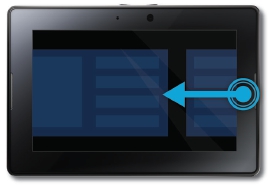
Status Bar anzeigen – Ihr könnt von überall aus die Status Bar einblenden lassen um Euch z.B. Benachrichtigungen, Optionen oder den Akkustand anzuzeigen. Einfach vom linken oberen Rand in die Mitte des Bildes ziehen.
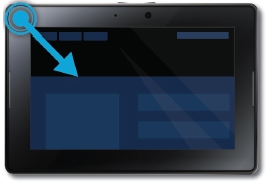
Anwendung beenden – Um eine Applikation zu schließen, müsst Ihr erst zum Startbildschirm wechseln (vom unteren Rahmen nach oben ziehen), anschließend das Fenster anklicken und nach obenhin wegwischen oder alternativ auf das X klicken.
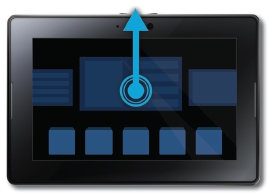
Zwischen Ansichten am Startbildschirm wechseln – Um zwischen den Ansichten (z.B. Alles, Favoriten, Medien oder BlackBerry Bridge) zu wechseln, einfach am unteren Teil des Bildschirm nach links oder rechts „wischen“.

Zusätzlich zu den Bildern möchte ich noch mal auf das Handbuch und die Support-Seite für das BlackBerry PlayBook hinweisen. Auch bei YouTube gibt es genug Videos zu den Gesten, welche meinen Beitrag erweitern oder visuell verdeutlichen.
thnx für diese übersetzung.
besitzt schon jemand ein PB?
Zischen Anwendungen wechseln
Zwischen Andwendungen wechseln
To know more about the types of cosmetic surgery procedures and how it changed people’s
lives, check out Dr. Wondering how to get a boob job is more than just the
surgery, it is the recovery and the lifetime of having
the implants in your body and issues that may occur years later.
In case that you have a medical problem or imperfections in the nasal area, this treatment are often a great help.
Also visit my blog :: hockey Equipment